por voz tu televisor con Android TV.
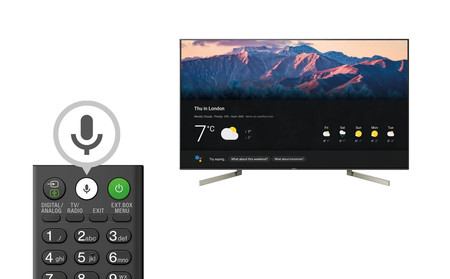 Desde hace unos días el Asistente de Google en español llegó a Android TV, y eso se traduce que desde ahora podemos controlar nuestro televisor con la voz, sin depender tanto del mando a distancia.
Desde hace unos días el Asistente de Google en español llegó a Android TV, y eso se traduce que desde ahora podemos controlar nuestro televisor con la voz, sin depender tanto del mando a distancia.Podemos controlar por voz nuestro Android TV desde nuestro móvil, desde un altavoz Google Home, o bien desde el propio mando del televisor si este incluye el botón del micrófono.
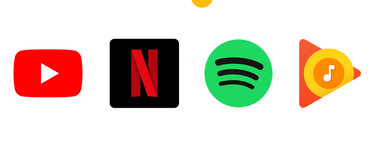
EN XATAKA ANDROIDAsistente de Google: cómo controlar con tu voz el Chromecast para ver Netflix, YouTube, Spotify y Play Music
Si controlamos el Android TV directamente desde su mando a distancia no habrá que decir el nombre del dispositivo. Si lo controlamos desde otro dispositivo si que habrá que decir su nombre o bien decir "en la tele". Si el mando de nuestro televisor no tiene micrófono podemos usar nuestro móvil como mando a distancia con la aplicación Android TV Remote Control.
Controlaremos nuestro televisor usando el Asistente de Google, con lo que si no queremos tocar nada habrá que decir "Ok Google" para que nuestro móvil o altavoz Google Home se active para recibir la orden y mandarsela al televisor.
Gracias al Asistente para Android TV podremos ajustar el volumen, ver vídeos, series, películas, escuchar música, controlar la reproducción y mucho más. A continuación os mostramos todos los comandos de voz que puedes usar en tu Android TV:
Control
"Subir volumen en "
"Bajar volumen en "
"Volumen más alto en "
"Volumen más bajo en <Android TV">
"Volumen al 15% en "
"Pausa"
"Continuar/reanudar"
"Parar/detén"
"Enciende " (*solo en algunos modelos y configuraciones)
"Apaga "
Vídeos: YouTube
"Ver vídeos de [canal/categoría/tema] en el "
"Ver el vídeo de [canal/categoría/tema] en el "
"Ver el último vídeo de [canal/categoría/tema] en el "
"Ver el trailer de [película] en el "
"Siguiente vídeo"
"Ponersubtítulos en [idioma]"
"Desactivar subtítulos"
Ejemplo: "Ok Google, ver el último vídeo de Xataka en la tele"
Series, películas y documentales: Netflix
"Pon [serie/película/documental] en "
"Siguiente capítulo"
"Avanzar [tiempo] segundos/minutos"
"Retroceder [tiempo] segundos/minutos"
"Poner subtítulos en [idioma]"
"Desactivar subtítulos"
"Poner idioma en [idioma]"
"Ver en [idioma]"
Ejemplo: "Ok Google, pon Stranger Things en la tele"
Música: Spotify, Google Play Music y YouTube Music
"Escuchar música de [Spotify/Google Play Music/YouTube] en
"Escuchar música [género] de [Spotify/Google Play Music/YouTube] en
"Escuchar [artista/álbum/canción] en el
"Escuchar [artista/álbum/canción] de [Spotify/Google Play Music/YouTube] en
"Siguiente"
"Anterior"
"Avanzar [tiempo] segundos/minutos"
"Retroceder [tiempo] segundos/minutos"
Ejemplo: "Ok Google, escuchar música rock de Spotify en la tele".
Aplicaciones
"Abre [aplicación] en "
Ejemplo: "Ok Google, abre YouTube en la tele".
Búsqueda
"Busca [género/categoría/palabra clave]"
Ejemplos: "Ok Google, busca comedias", "Ok Google, busca las mejores películas de 2018".
Información
"Busca información sobre <serie/película>"
Ejemplo: "Ok Google, busca información sobre Juegos de Tronos".

No hay comentarios:
Publicar un comentario